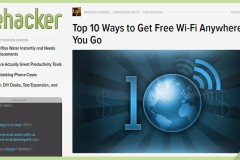Xem thêm: Animoji - Cách thể hiện cảm xúc siêu 'cool ngầu' duy nhất chỉ có trên iPhone X
Bên cạnh việc loại bỏ nút Home thì hệ điều hành iOS 11 cũng có rất nhiều sự thay đổi. Như vậy để sử dụng chiếc iPhone mới này người dùng sẽ phải học cách “yêu lại từ đầu”. Trong bài thuyết trình sản phẩm mới của mình Apple đã nhấn mạnh đến việc sử dụng cử chỉ mới thay cho phím Home truyền thống.
Mở khóa màn hình
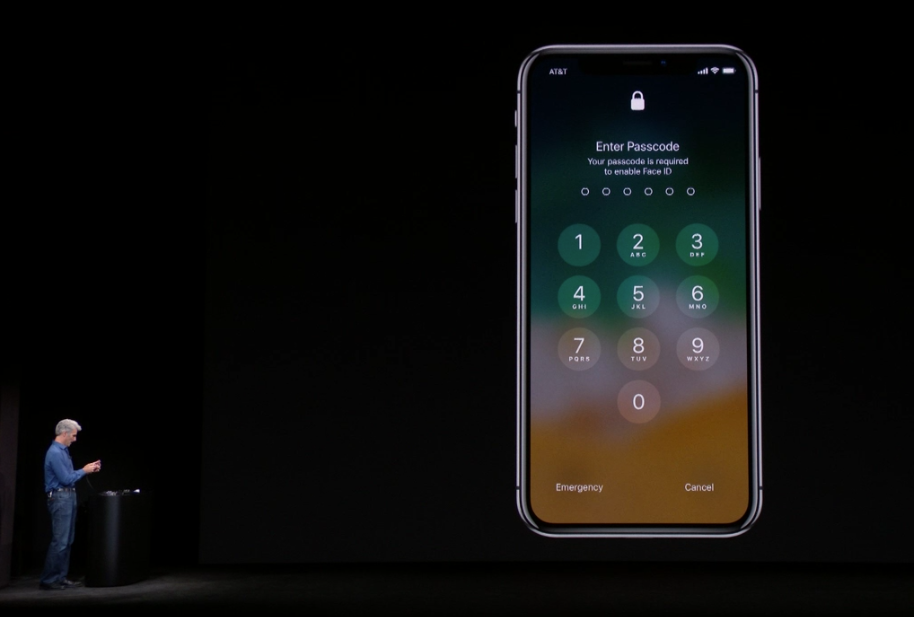
Bạn có thể dễ dàng mở khóa bất cứ thiết bị iOS nào bằng cách nhấn vào phím Home của máy tuy nhiên iPhone X đã trở thành ngoại lệ. Với thiết bị này bạn sẽ phải đưa thiết bị lên ngang mặt và sử dụng cảm biến Face ID để mở khóa.
Trở về Màn hình chủ
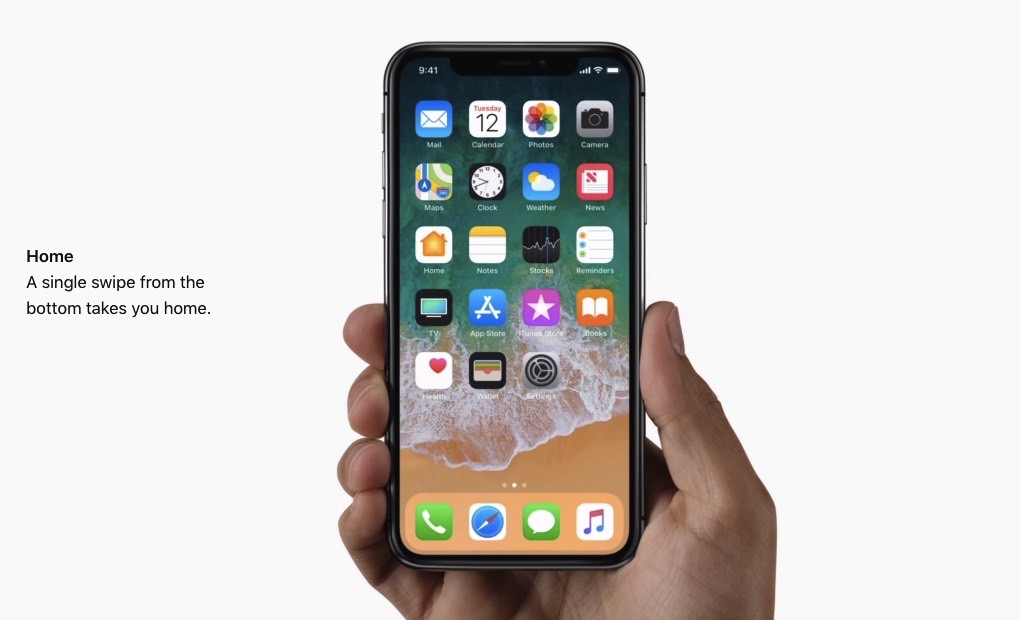
Trước đây bạn chỉ cần nhấn vào phím Home là đã có thể trở về màn hình chính tuy nhiên iPhone X thì không có phím Home và giờ đây bạn sẽ phải thay đổi thói quen này. Với iPhone X, bạn sẽ phải vuốt từ phía bên dưới màn hình lên để có thể trở về màn hình chủ tương tự như hệ điều hành BBOS của BlackBerry.
Đa nhiệm
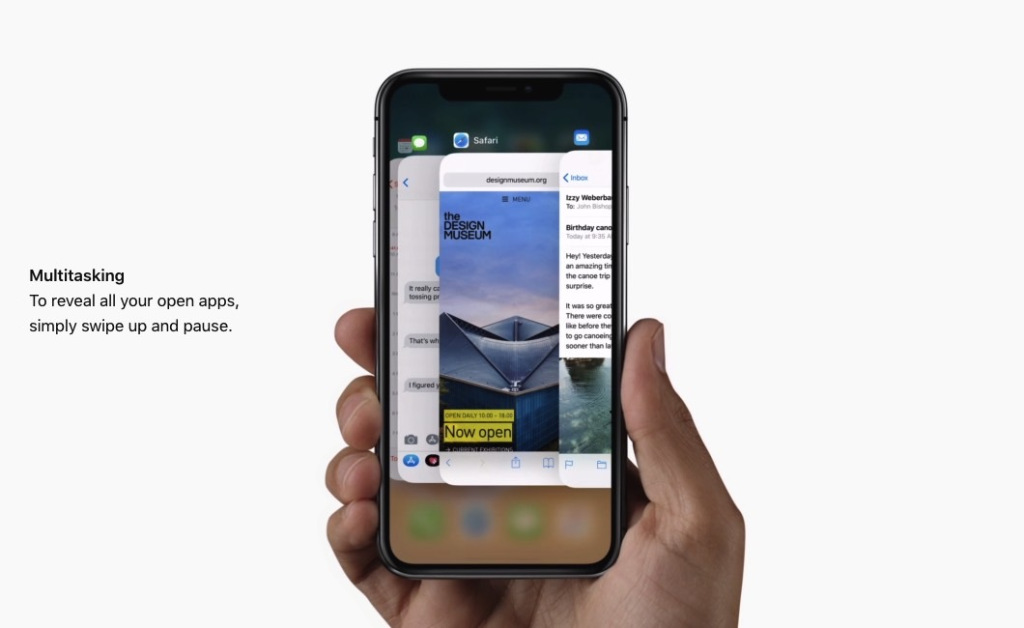
Bằng cách nhấp đúp vào phím Home bạn đã có thể mở trình đa nhiệm trên các thiết bị iOS cũ tuy nhiên giờ đây bạn phải thực hiện một thao tác hoàn toàn mới đó là vuốt từ dưới lên tương tự như cách về màn hình chính tuy nhiên bạn không vuốt lên hết mà dừng ở giữa chừng.
Control Center
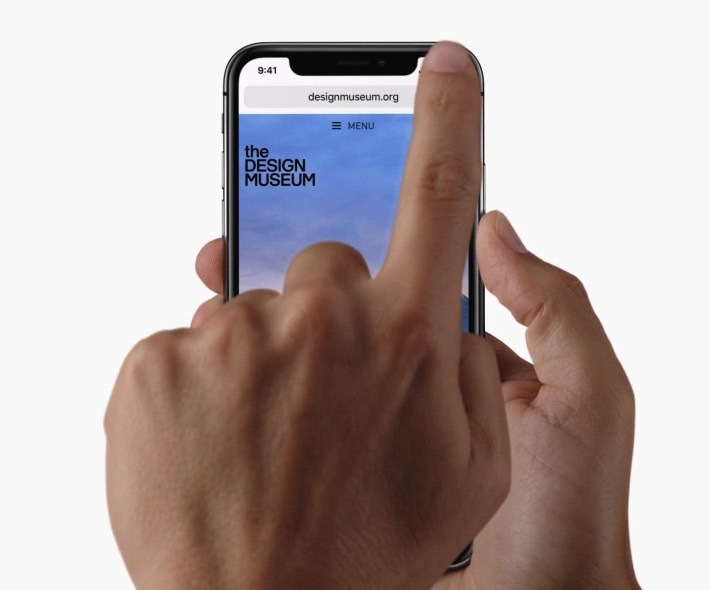
Với iPhone 8, để mở Control Center bạn vuốt từ tên xuống, cụ thể là từ vị trí của biểu tượng pin và cột sóng.
Thanh thông báo thì sao?
Khi ra mắt iPhone X, Apple không hề nhắc đến vị trí của thanh thông báo. Vậy chúng đã đi đâu? Rất có thể vẫn là thao tác kéo xuống từ cạnh trên tuy nhiên ở phía đối diện với Control Center.
“Triệu hồi” Siri
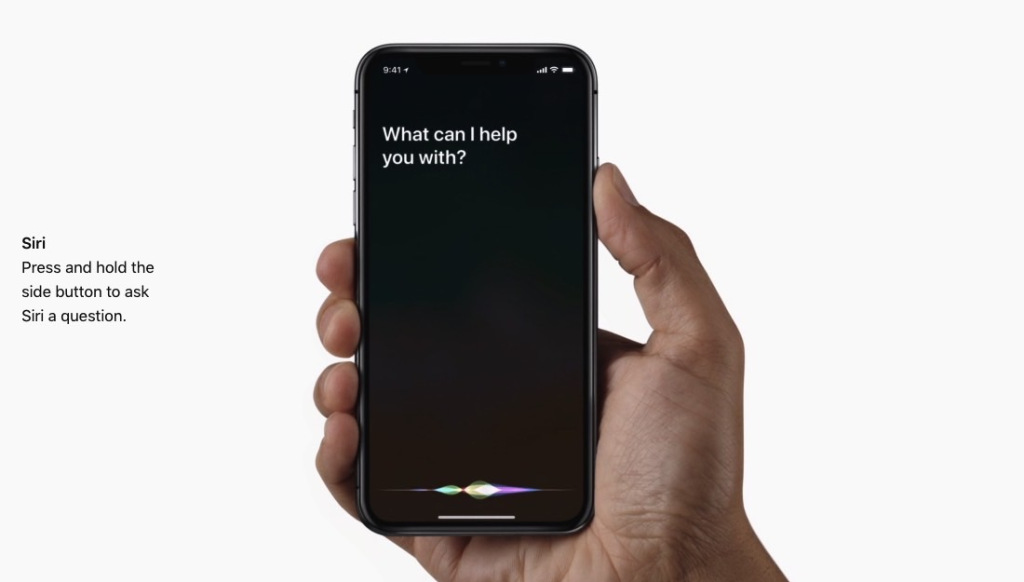
Cách kích hoạt Siri trên iPhone X vẫn có phần tương đồng như trên những thế hệ trước. Người dùng vẫn sẽ nhấn giữ vào một vị trí nào đó tuy nhiên thay vì phím Home thì giờ đây là phím nguồn.
Apple Pay
Apple Pay là tính năng thanh toán trực tuyến của Apple được rất nhiều người sử dụng. Giờ đây để sử dụng tính năng này bạn nhấp đúp vào phím nguồn.
Có còn thiếu gì không?
Tính năng Reachability đã không còn tồn tại trên iPhone X. Đây chính là cử chỉ cho phép bạn sử dụng chiếc iPhone một cách dễ dàng bằng một tay.
Có gì mới không?
Bạn có thể vuốt sang trái hoặc phải ở phía cuối màn hình để có thể chuyển sang những ứng dụng mới sử dụng gần đây. Đây là một tính năng độc quyền trên iPhone X.
Nguyễn Hoàng
Theo: BGR

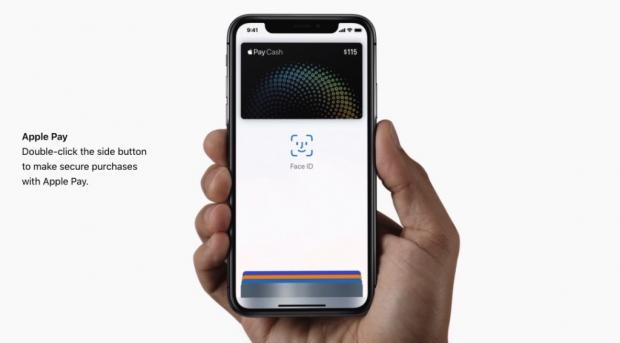




![[iPhone X] Mất phím Home, làm cách nào để chụp màn hình???](http://cdn.trangcongnghe.vn/thumb/160x240/2017-09/iphone-x-mat-ph237m-home-l224m-c225ch-n224o-de-chup-m224n-h236nh_1.png)